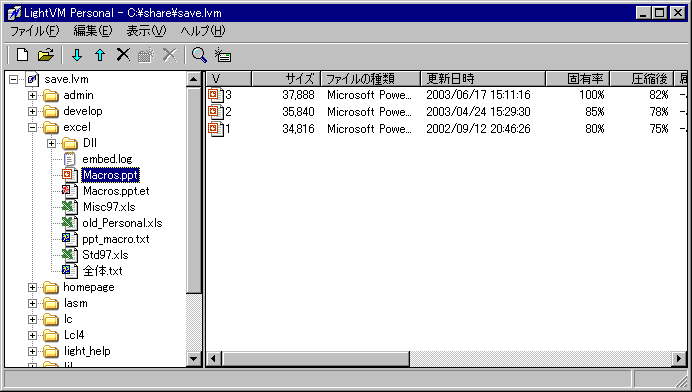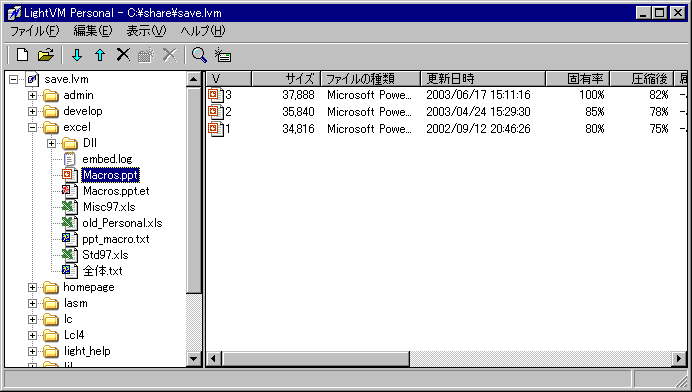フリーソフト:過去のファイルの蓄積保存
LightVM はファイルの過去の状態を保存しておくためのツールです。無料で使用できます。
たとえば、何度も書き換えるようなワープロ文書、表計算のワークシート、テキスト ファイルなどをお持ちの場合、数日前の状態に戻したいとか、前の状態を確認したいときがないでしょうか。LightVM を使用すると、任意のファイルの現時点の状態を保存でき、将来いつでもそれを再現することができます。
もちろん、ファイルの名前を次々変えて保存しておけば、いつでもそれらを見ることができますが、多数のバージョンを保存すると使用容量が大きくなってしまいます。ZIP などのツールで圧縮しても、同じようなファイルを 10 回保存すれば、1 ファイルを圧縮したときに比べて約 10 倍の容量が必要です。これに対して、LightVM はファイルの変更箇所だけを保存するため、数十、数百のバージョンを保存しても、それらが「似ている」場合は使用される容量がそれほど増えません。
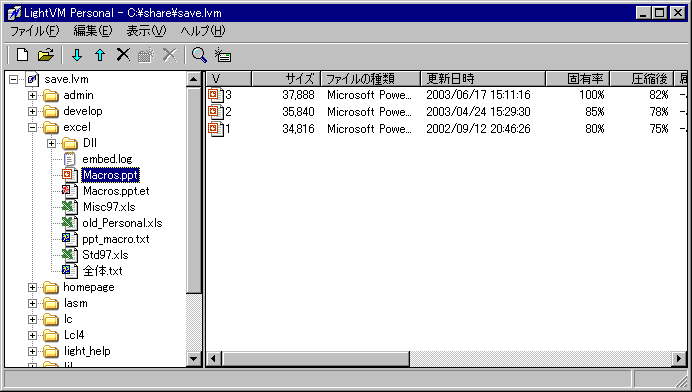
たとえば、次のようなときにファイルを LighVM で保存しておくと便利です。
- 社内文書や見積書などを、前の似たようなファイルを書き換えながら作成するとき。毎回、書き換える前に LighVM に保存しておけば、いつでも過去のファイルを見ることができます。
- 文書を校正したり、書き換えるとき。
- 日記やメモを付けているとき。
- プログラムを開発しているとき。
プログラム開発の世界では、同じような目的で CVS や RCS などの「バージョン管理ソフトウェア」が使用されていますが、テキスト ファイルしか保存できなかったり、操作が複雑だったりするため、このツールを開発しました。
Windows NT 3.51/95/98/Me/2000/XP/Vista/7 またはそれ以上が動作するすべてのシステムで動作します。
LightVM は、フリー ソフトウェアとして自由に使用・配布できます。
LightVM のダウンロード
※Windows 7 で、フォルダやファイルを作成できないというエラーが表示される場合は、ダウンロードした PCheckerSetup.exe ファイルを右クリックし、[管理者として実行]してください。
- マイコンピュータまたはエクスプローラで LightVM.exe を探してダブルクリックします(LightVM.exe は、既定では C:\Program Files\TamaSoft\LightVM または C:\Program Files\LightVM フォルダにあります)。これにより、LightVM が起動します。
- マイコンピュータまたはエクスプローラから、保存するファイルを LightVM にドラッグします。そのファイルが LightVM に保存されます。複数のファイルをまとめてドラッグしてもかまいません。Ctrl キーを押しながらドラッグすると、条件を指定して、保存するファイルを選択できます。
- [ファイル]−[LightVM の終了]を選択して、LightVM を終了します。アーカイブを保存するかどうかたずねられるので、[はい]をクリックして、任意の場所にアーカイブを保存します。
- このアーカイブを再び開くには、次の 2 つの方法があります。
- 再び LightVM.exe をダブルクリックして起動し、[ファイル]−[アーカイブを開く]を選択して、先ほど保存したアーカイブ ファイルを選択します。
- マイコンピュータまたはエクスプローラで、保存したアーカイブ(.lvm)ファイルをダブルクリックします。ファイルを開くアプリケーションをたずねられたら、LightVM.exe を指定します。指定したプログラム(LightVM.exe)を常に使用するように指示するチェック ボックスがある場合、それをオンにすれば、次回からはアーカイブ ファイルをダブルクリックするだけで開けるようになります。
- 再び任意の文書を LightVM にドラッグして保存できます。同じファイルをドラッグすると、LightVM に表示されたそのファイル名の[V]列の表示(バージョン)が 1 から 2 になります。そのファイル名をダブルクリックすると、各バージョンが一覧表示されます。
- 任意のバージョンを選択して[編集]−[展開]を選択すると、そのバージョンが指定した場所に書き出されます。または、任意のバージョンをダブルクリックすると、そのバージョンが既定のアプリケーションで開かれます。